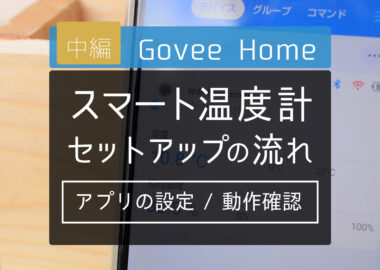「Govee Home」スマート温湿度計の紹介です。
このページでは、2台以上の温度計を使用して、
スマホで一括管理する方法を掲載します。
1台だけでも便利ですが、2台以上では… さらに重宝します。
・・・
・・
・
スポンサーサイト
関連ページは、こちら
◆ 温度の比較が、より簡単に!

「Govee Home」のスマート温度計なら、
異なるモデルでも…
スマホ(アプリ)で、一括管理が可能です。
スマホ(アプリ)の画面
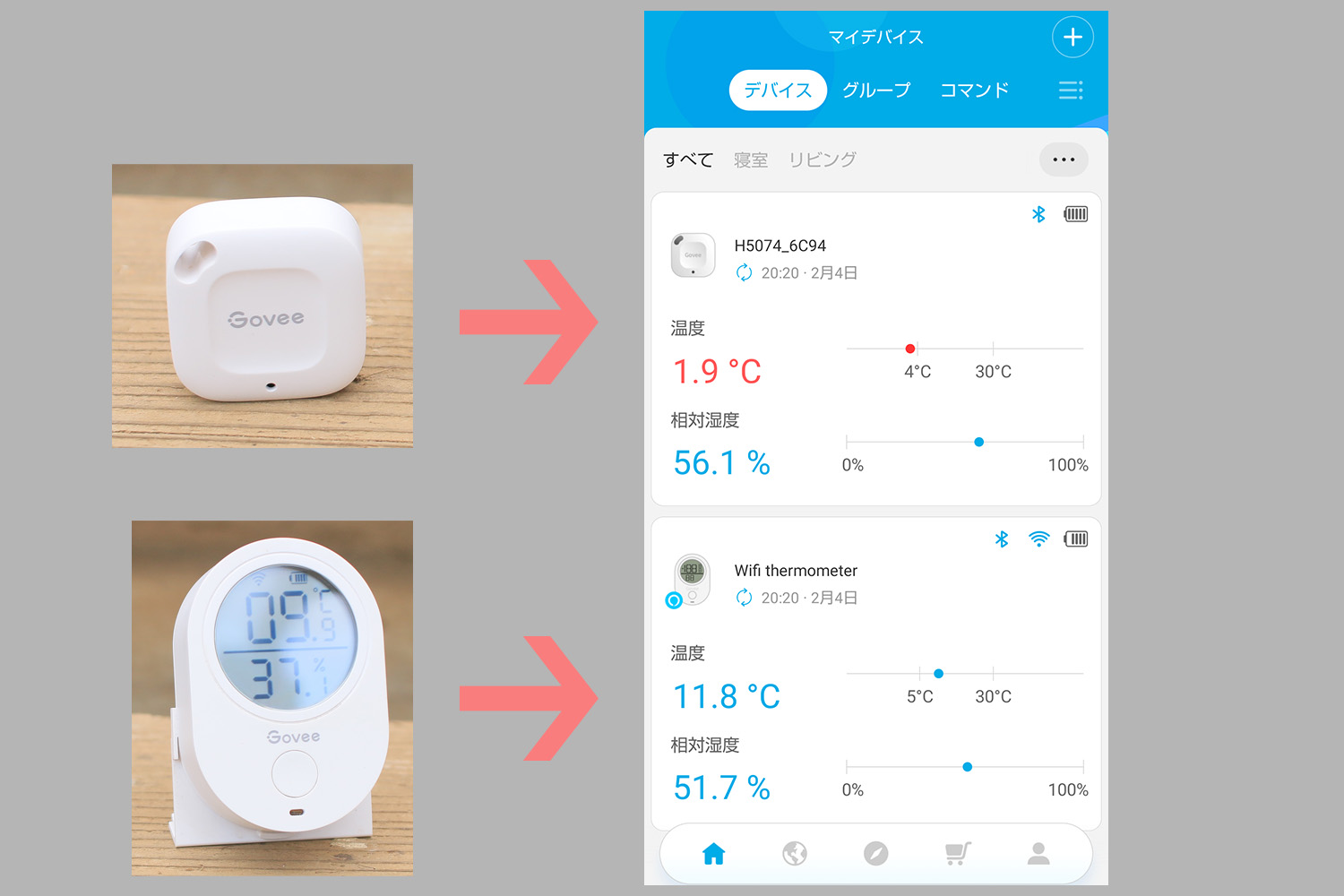
アプリ上(スマホの画面)では、
2つの温度計の情報を、それぞれ表示してくれます。
様々な場面で使える
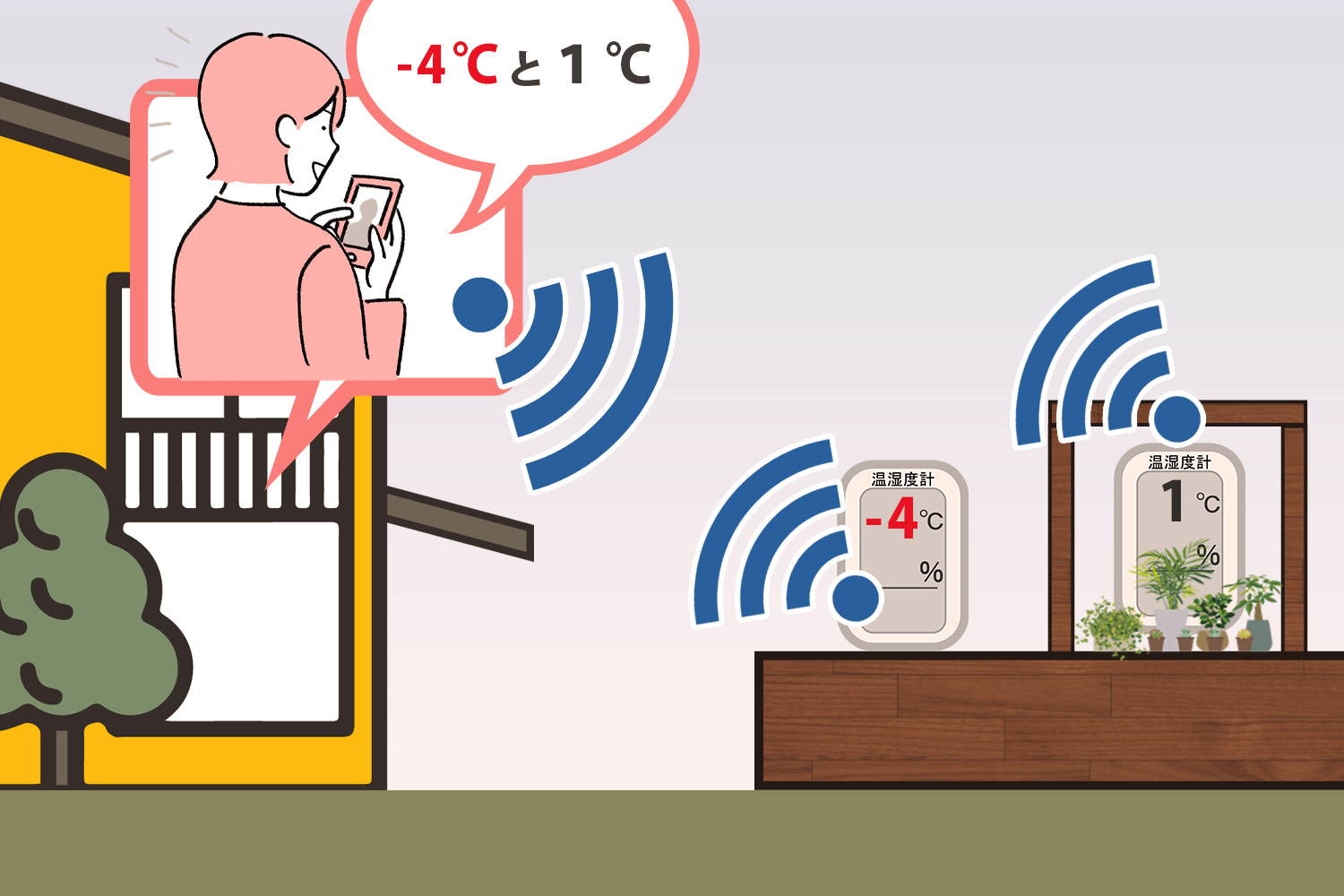
植物栽培の話になりますが…
真夏や真冬では、高温・凍害対策の有無による、
温度の違いを確認したい場合があります。
その際には… 複数台を使用しての一括表示がオススメです。
・・・
・・
・
◆ 2台目以降の追加方法

操作としては…
上記ページ内の「❸ 温度計とペアリング」の項目と同様です。
再び、アプリをインストールしたり、
アカウントを作る必要はありません。
例)「H5074」を追加する場合
モデル:H5074
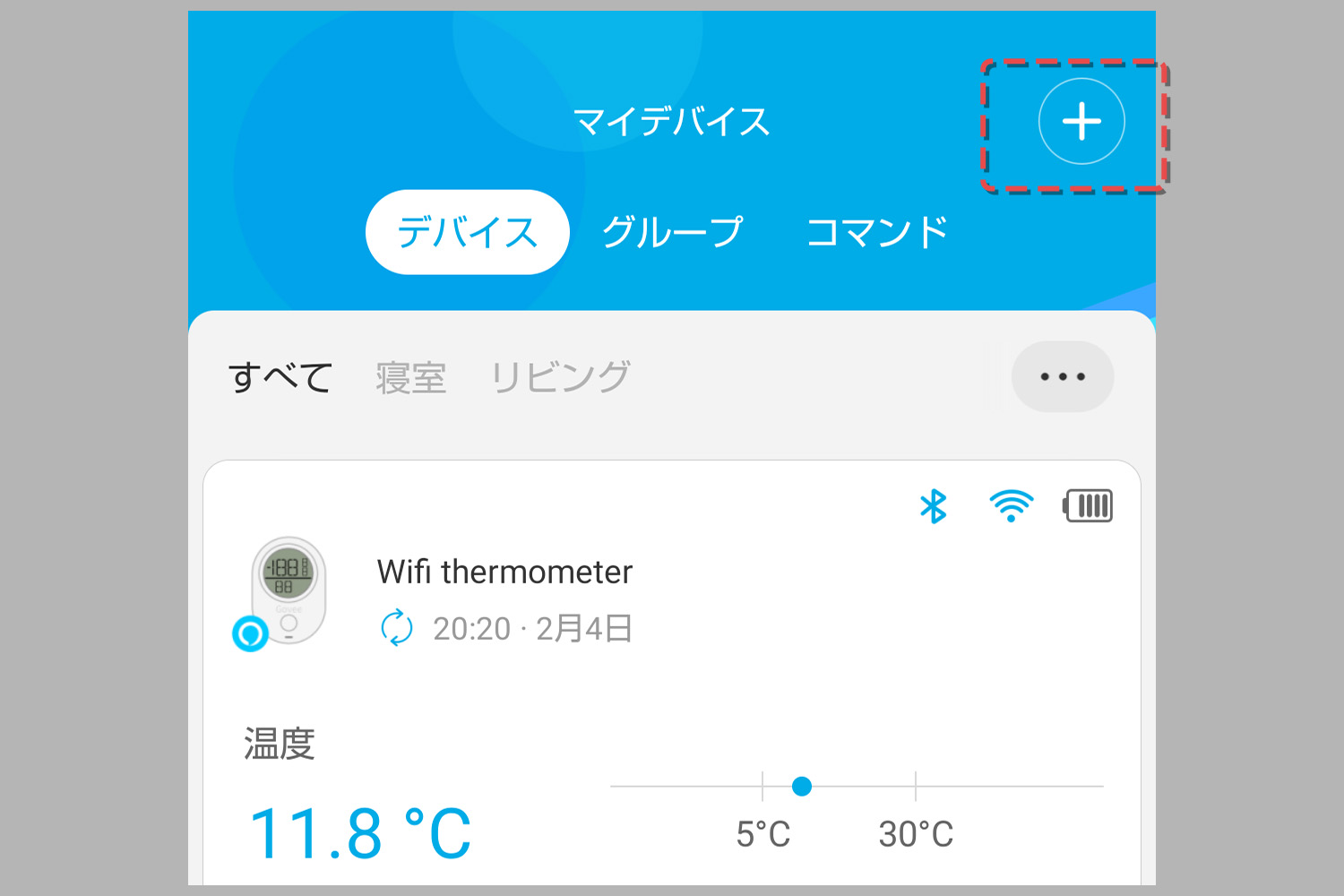
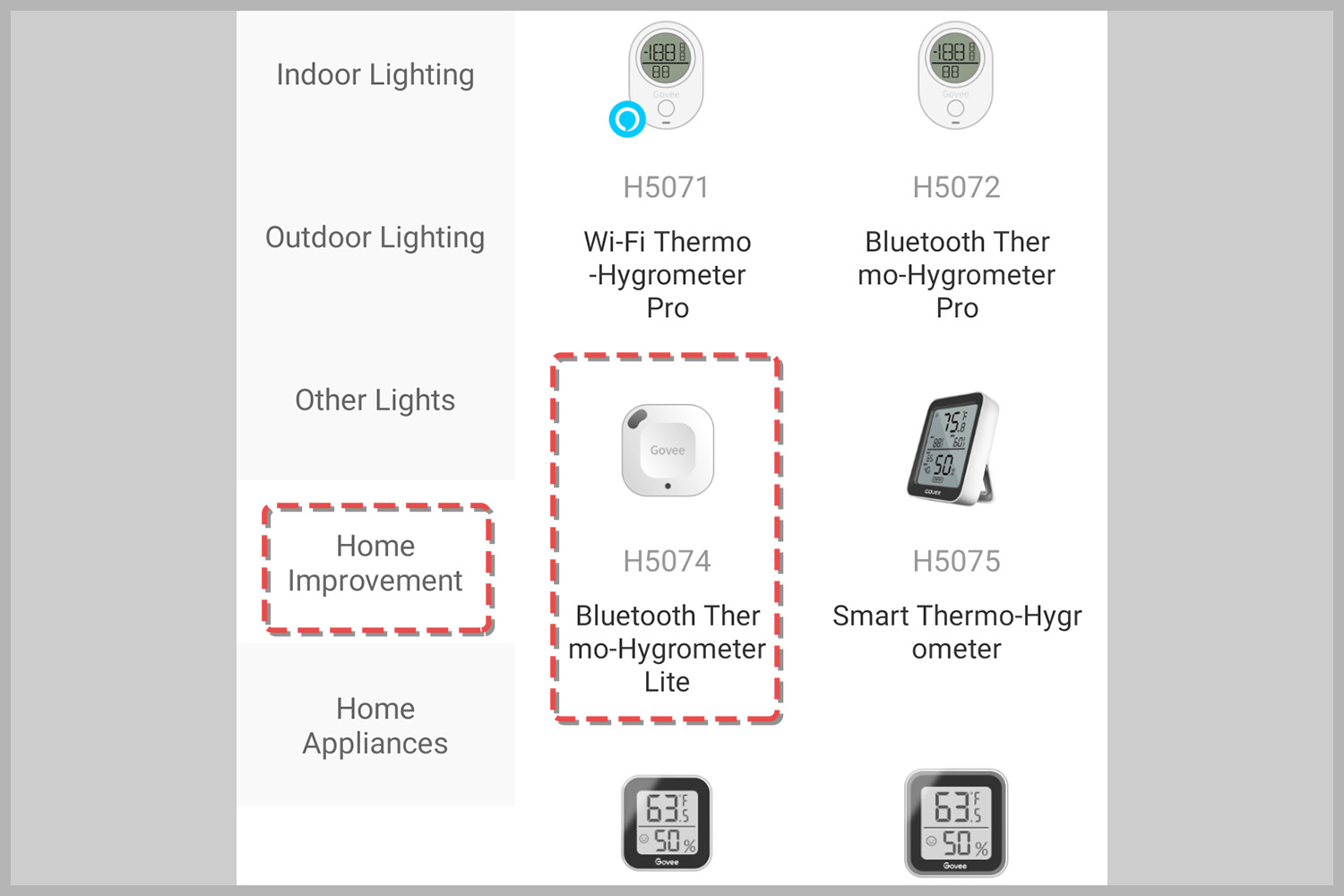
例えば… すでに1台を追加した状態で、
「H5074」を追加したい場合は、
メイン画面の右上の【+】アイコンをタップします。
そして、「H5074」アイコンを探しタップします。
他の追加方法
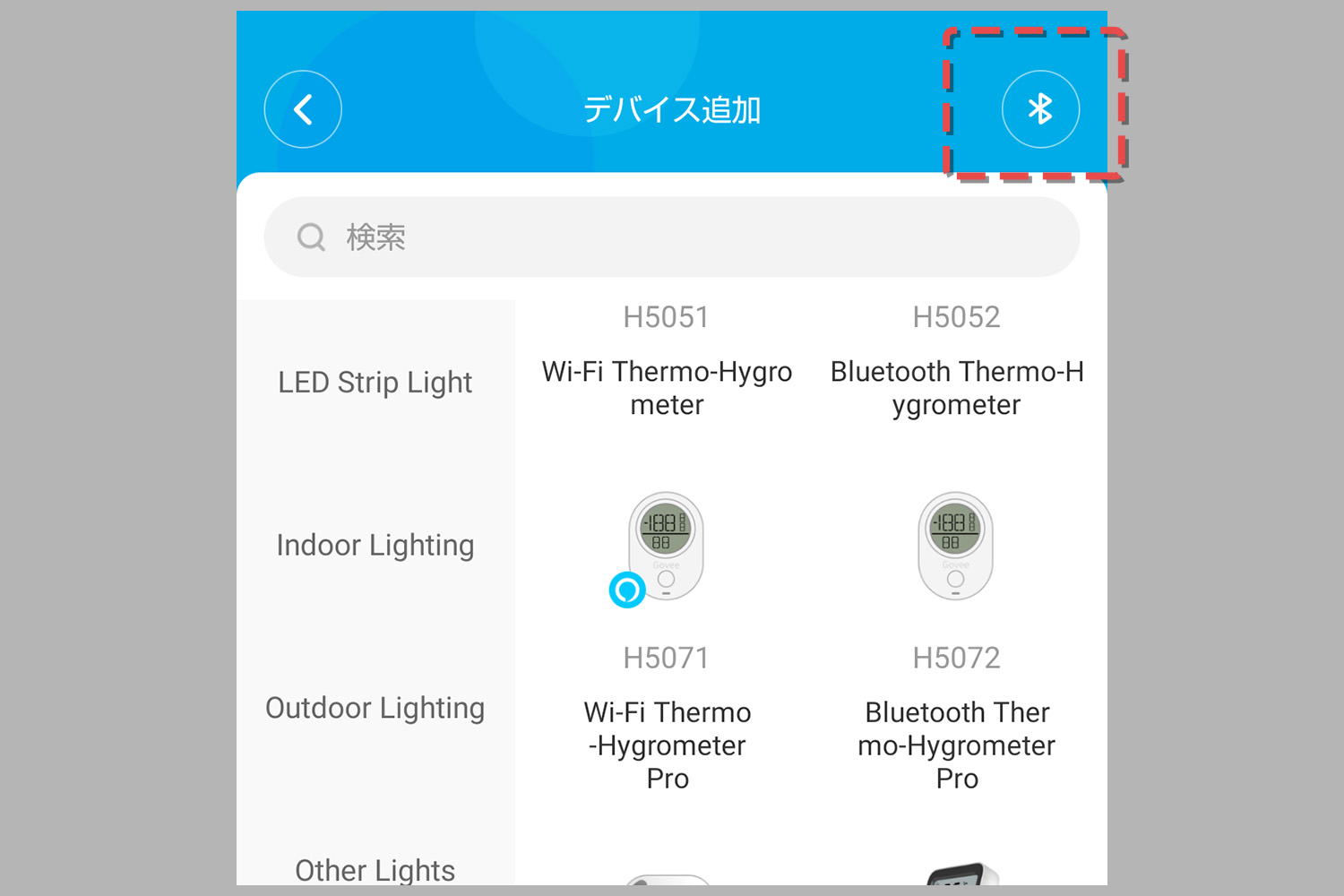
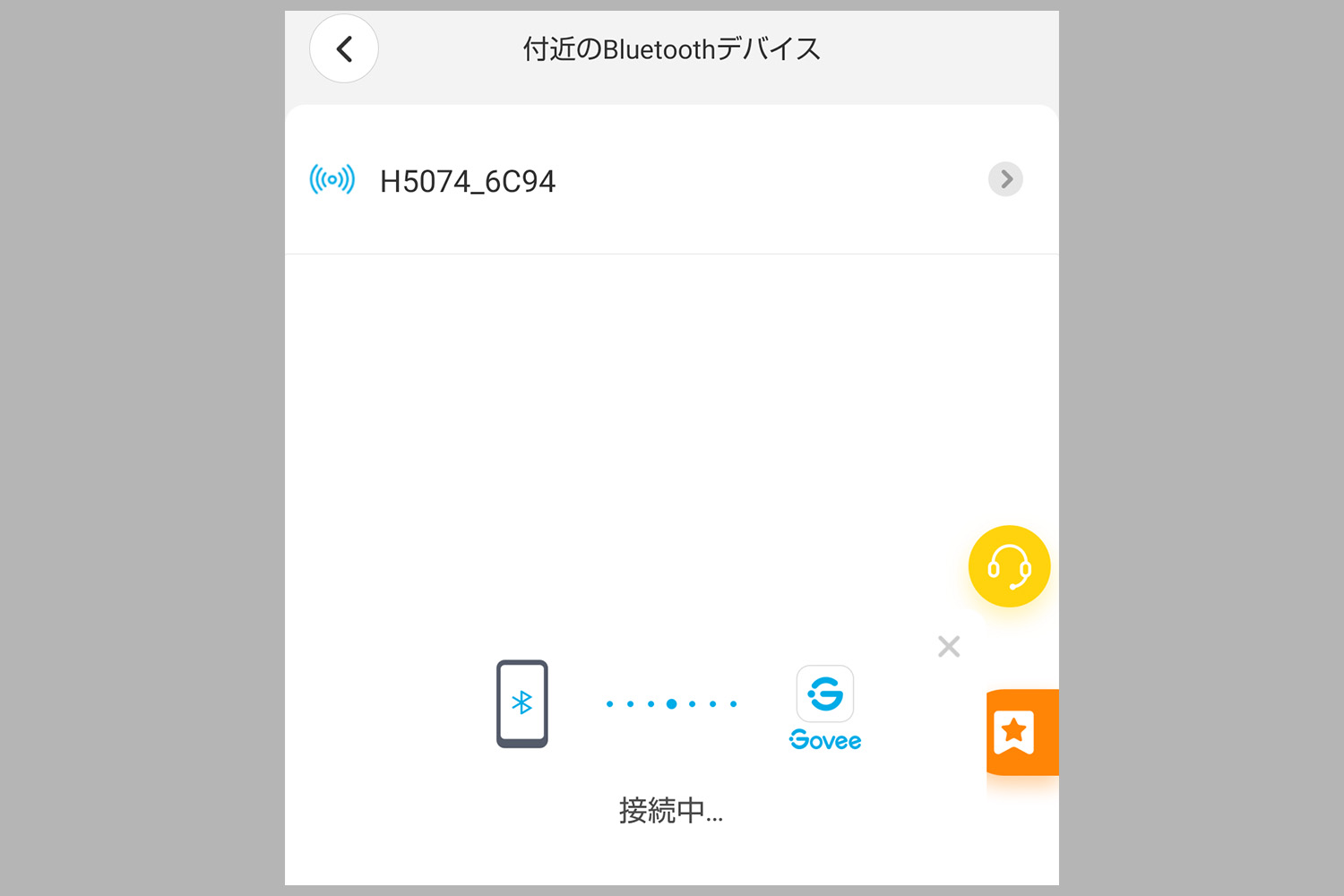
余談ですが… デバイス(温度計)の追加は、他の方法もあります。
【デバイス追加】の画面で…
右上の【Bluetooth】アイコンをタップすると、
近くにある温度計を、自動で取得してくれます。
あとは、そのモデルの表示名をタップすると完了です。
購入したモデルの型番が分かっていれば、
わざわざ、モデルのアイコンを探してタップする必要はありません。
メイン画面の様子
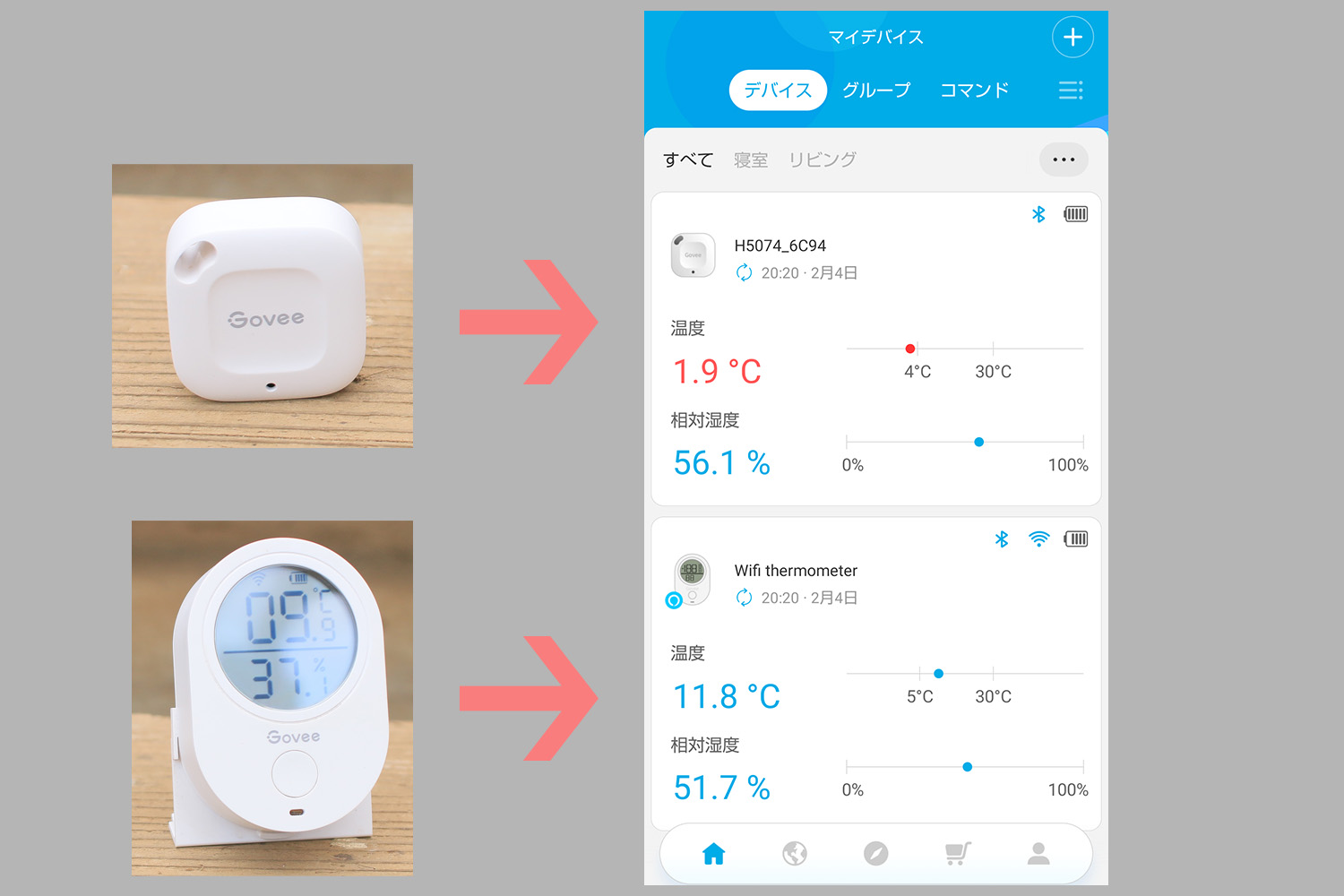
2台の温度計をペアリングしていると、
同時に、それぞれの温湿度が表示されます。
同じモデルでも、追加可能

例えば… 上の写真のように、
「H5074」が2台あったとしても、
それぞれを別の温度計として認識してくれます。
下4桁のナンバーが異なる
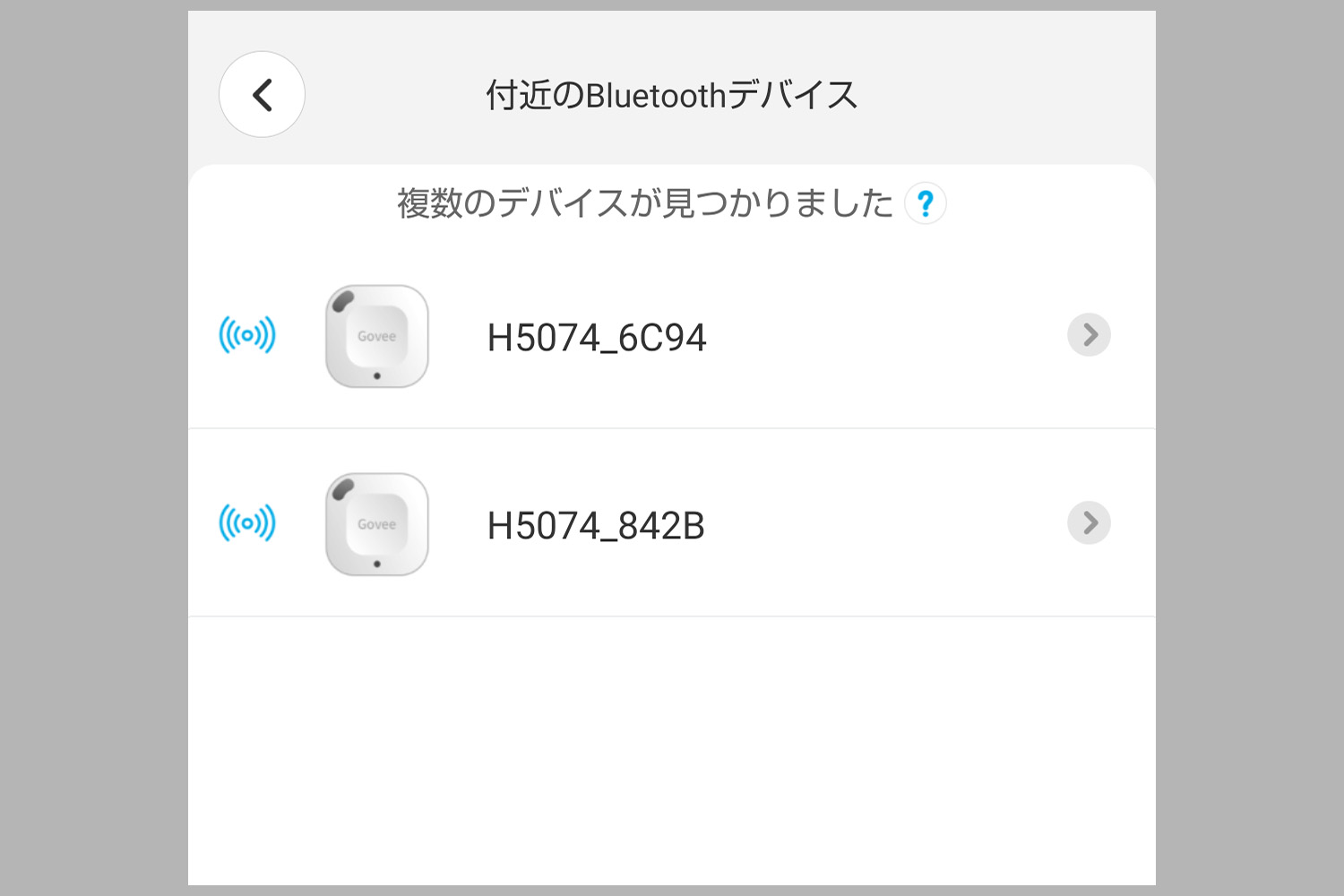
モデル番号は「H5074」で、どちらも同じですが…
下4桁のナンバーは異なるため、
片方しか認識しない… ということはありません。
追加できる最大数は不明
追加できる温度計の最大数は不明です。
最大10コと表記されているモデルもあります。
3コまでは確認済み

同時に3つの温度計を追加しましたが、
それぞれ認識し、正常に稼働しています。
本体は、目印を付けると便利

本体は、同じ外観なので見分けが付かなくなります。
適当に目印を付けておくと混乱しません。
アプリ側で… 温度計に名前を設定することができますが、
下4桁のナンバーで十分かと思います。
・・・
・・
・
スポンサーサイト
◆ 一括管理の便利な機能

温度計が増えると、
「どれを…どこに置いて、どの情報なのか?」判別しにくくなります。
2台では、それほど必要性を感じませんが…
アプリ内の表示を、わかりやすく変更できます。
表示の変更方法
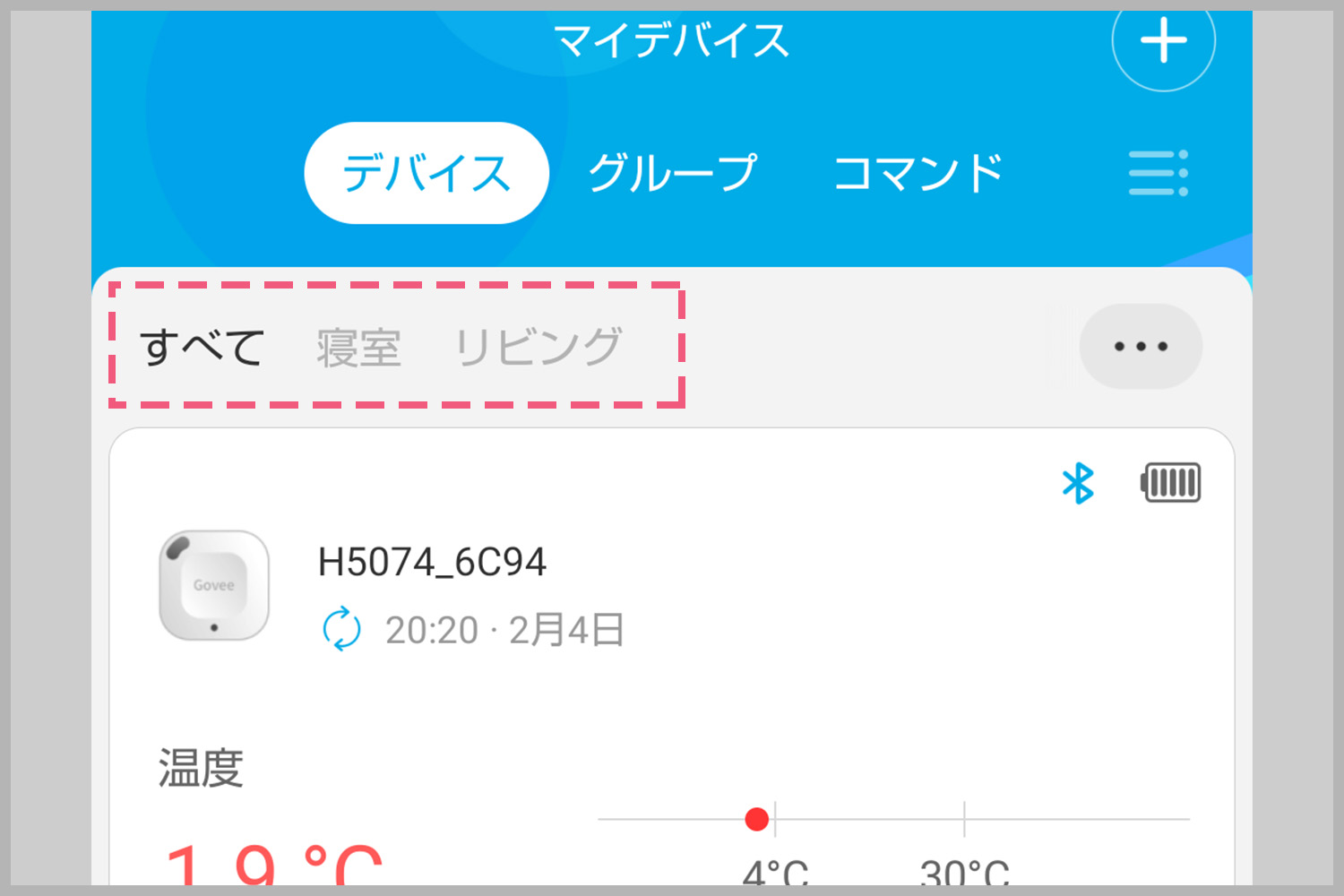
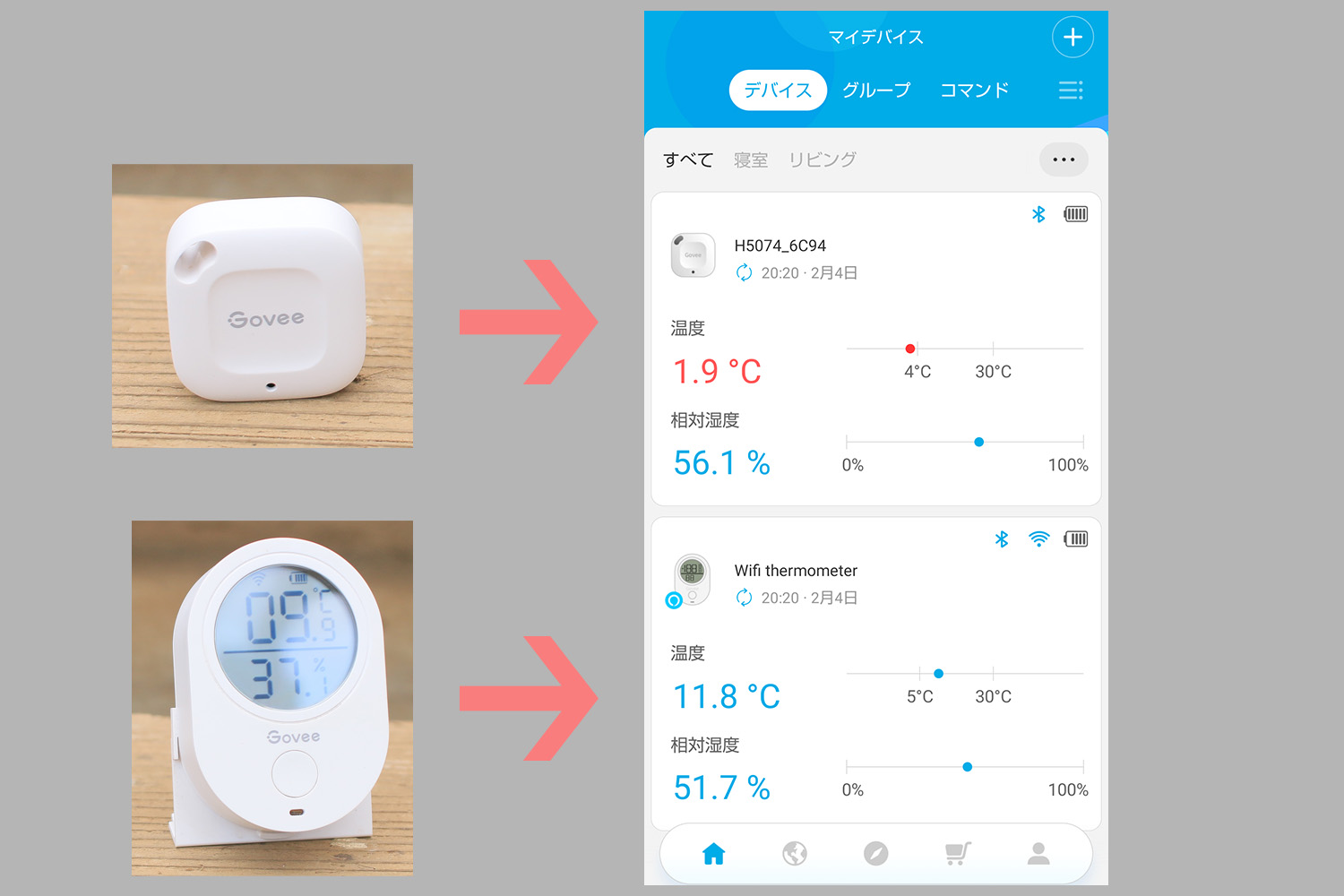
メイン画面の初期設定では…
【すべて】・【寝室】・【リビング】と表記されています。
現在…【すべて】が選択されている状態なので、
追加した全ての温度計の情報が、同時に表示されています。
別々に表示できる
例えば…【寝室】をタップすると、
1つの温度計の情報だけを表示させることも可能です。
また、【寝室】という名前は、任意に変更できます。
操作の手順
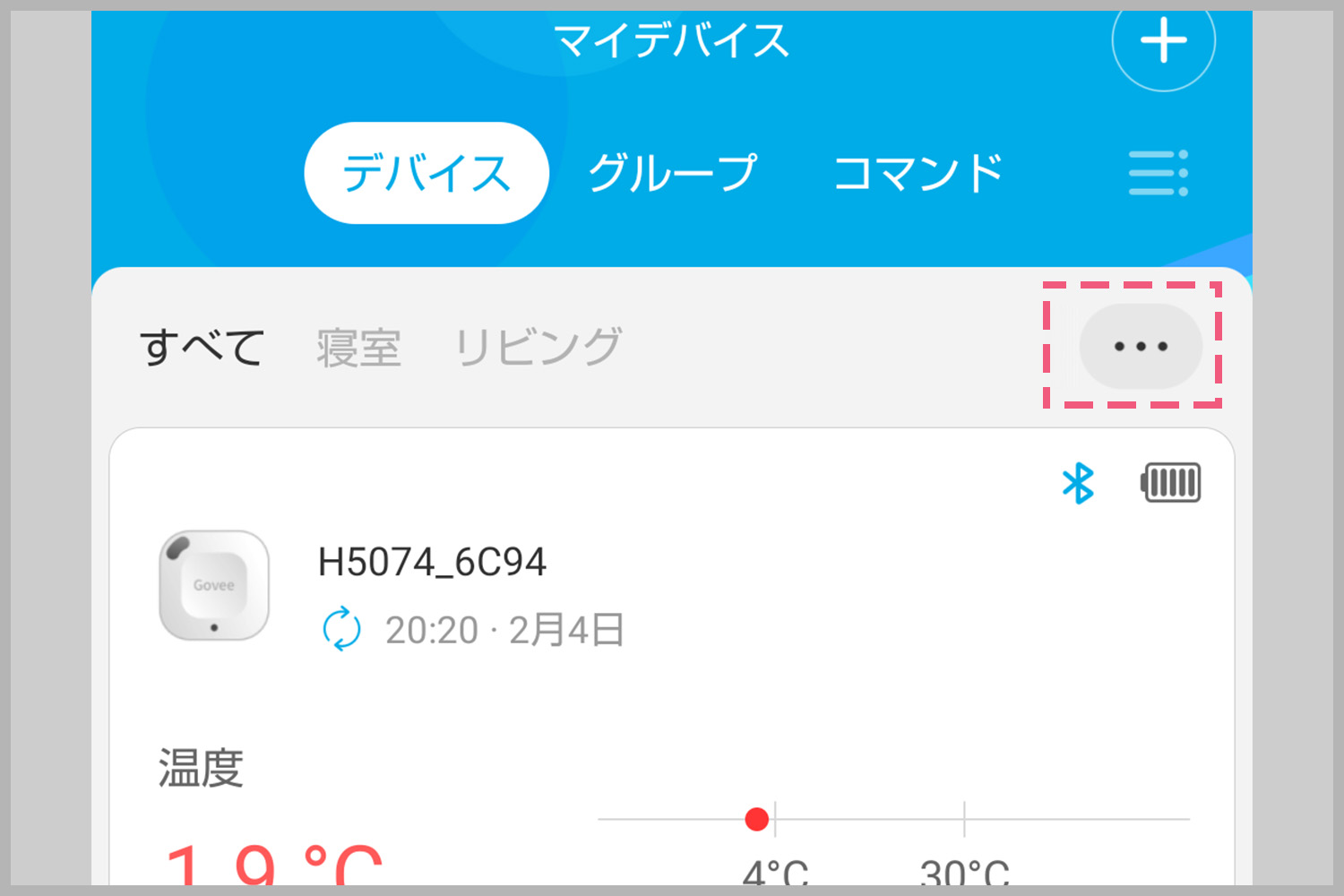
操作は簡単で、右上の【・・・】アイコンをタップします。
次の画面へ
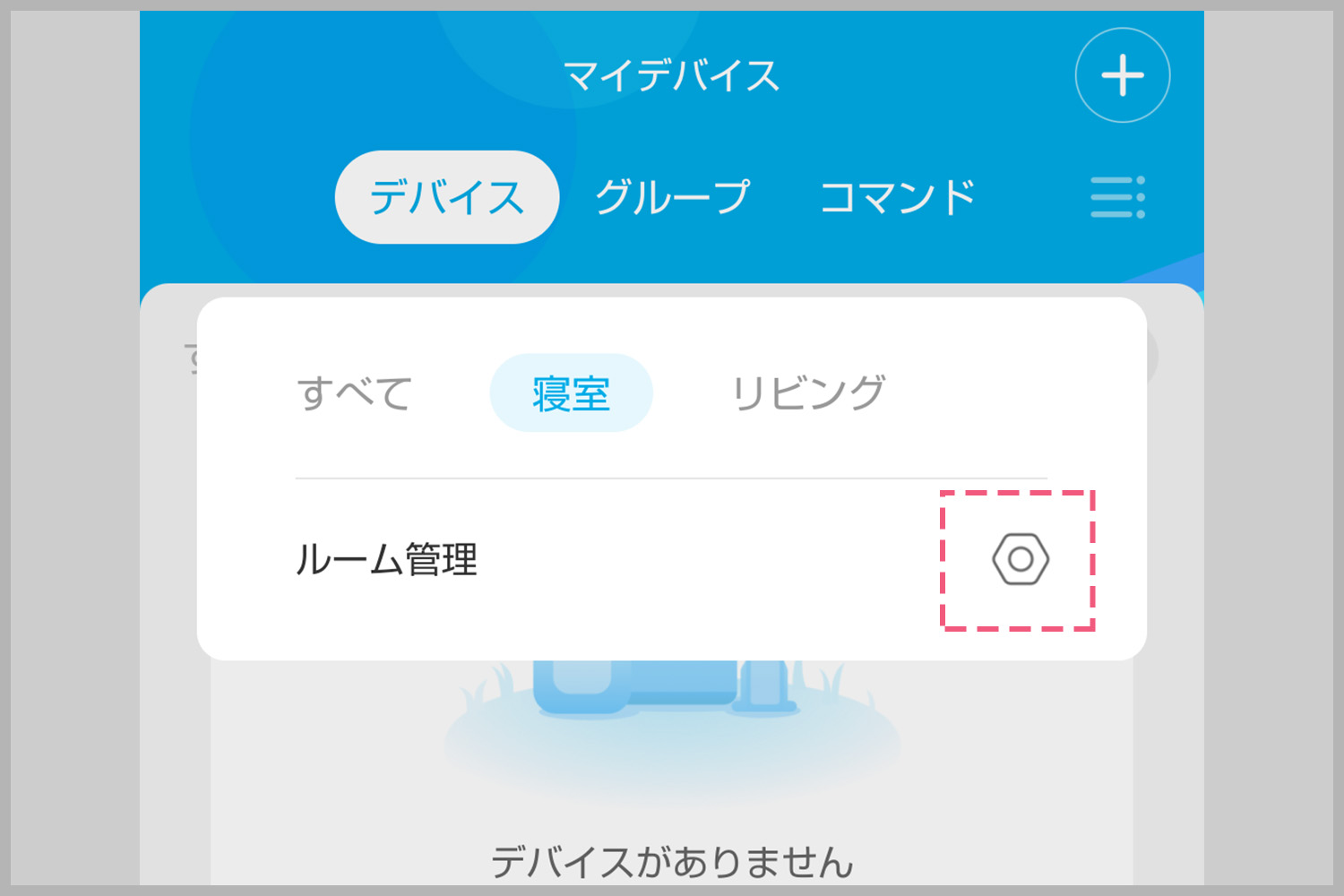
ボルトのようなアイコンをタップします。
例)【寝室】にデバイスを追加
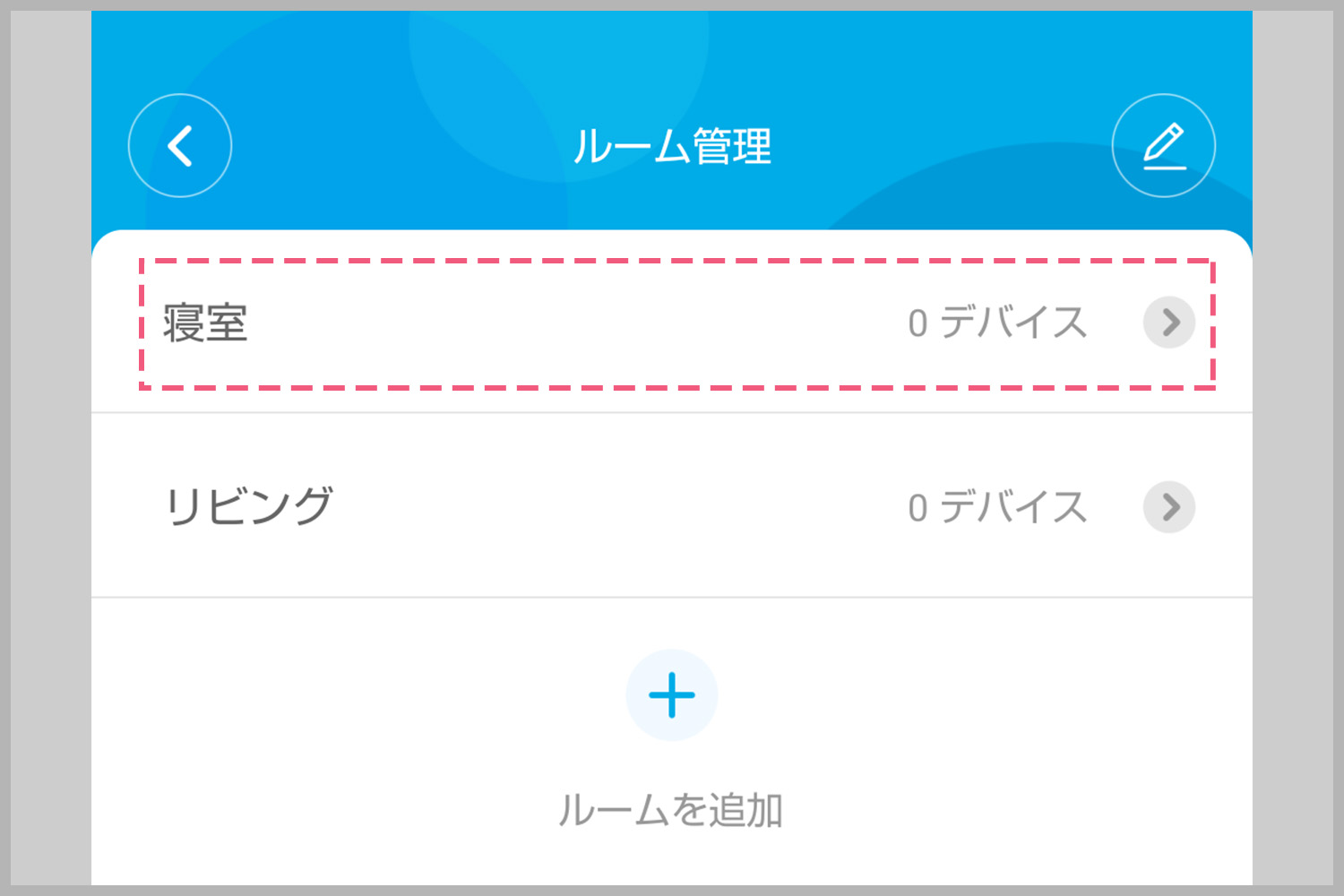
現在…【寝室】という項目には、温度計が未設定なので、
「0デバイス」と表示されています。
それでは、ここで… 温度計を1つ割り当ててみます。
追加したい【ルーム名】をタップ
温度計を選ぶ
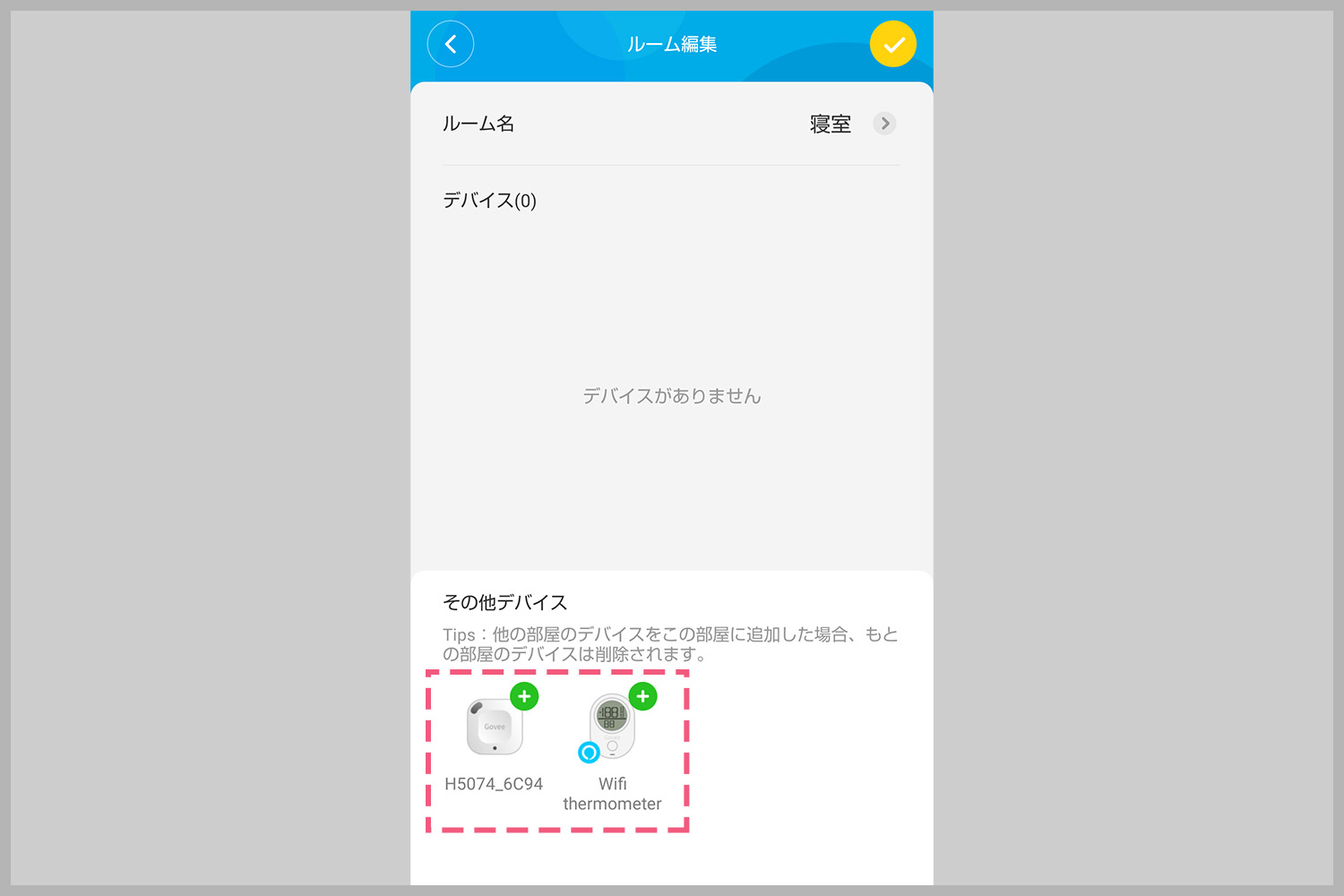
ペアリングされた温度計が表示されています。
(※ 今回の場合では2つ)
そして、温度計のアイコンをタップすると、
デバイスが追加されます。
この場合では、1つでも…2つでも追加できます。
1つだけ選んだ状態
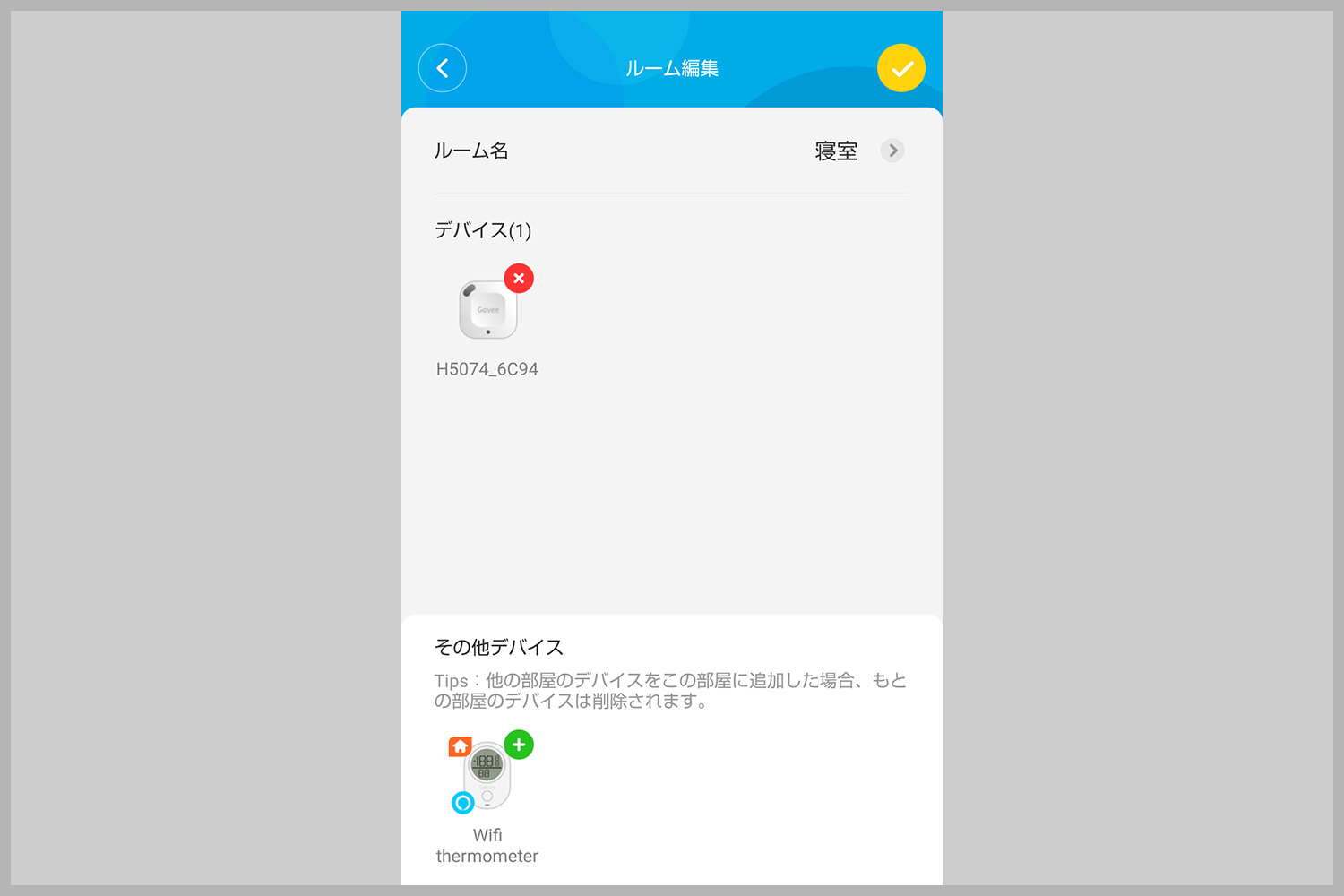
上の画面のように、
選んだ温度計が上段に移動し、デバイス(1)となります。
ルーム名の変更
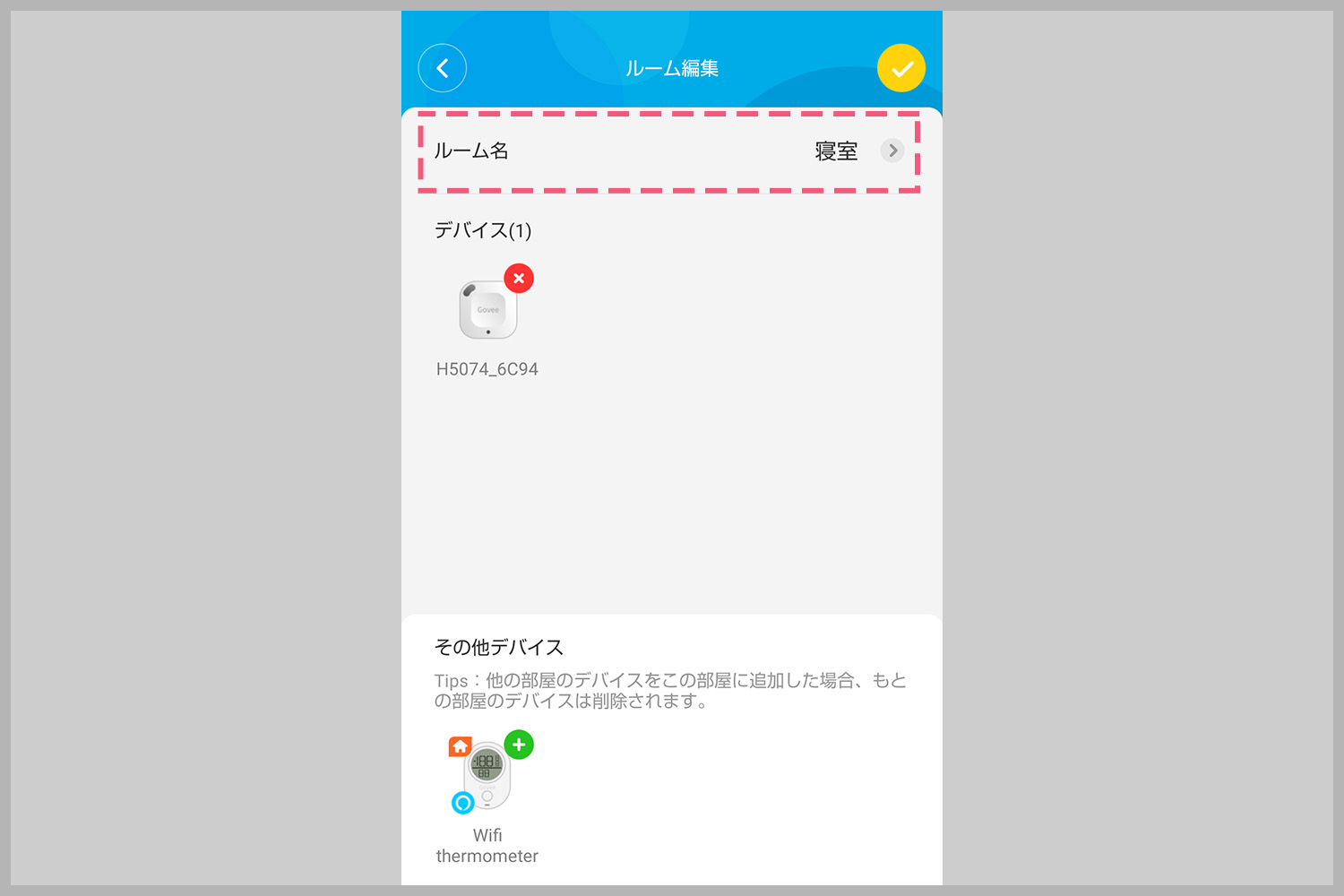
ついでに【ルーム名】も変更してみます。
初期設定では【寝室】という名前ですが、
任意で変更できます。
【ルーム名】の辺りをタップ
ルーム名を変更
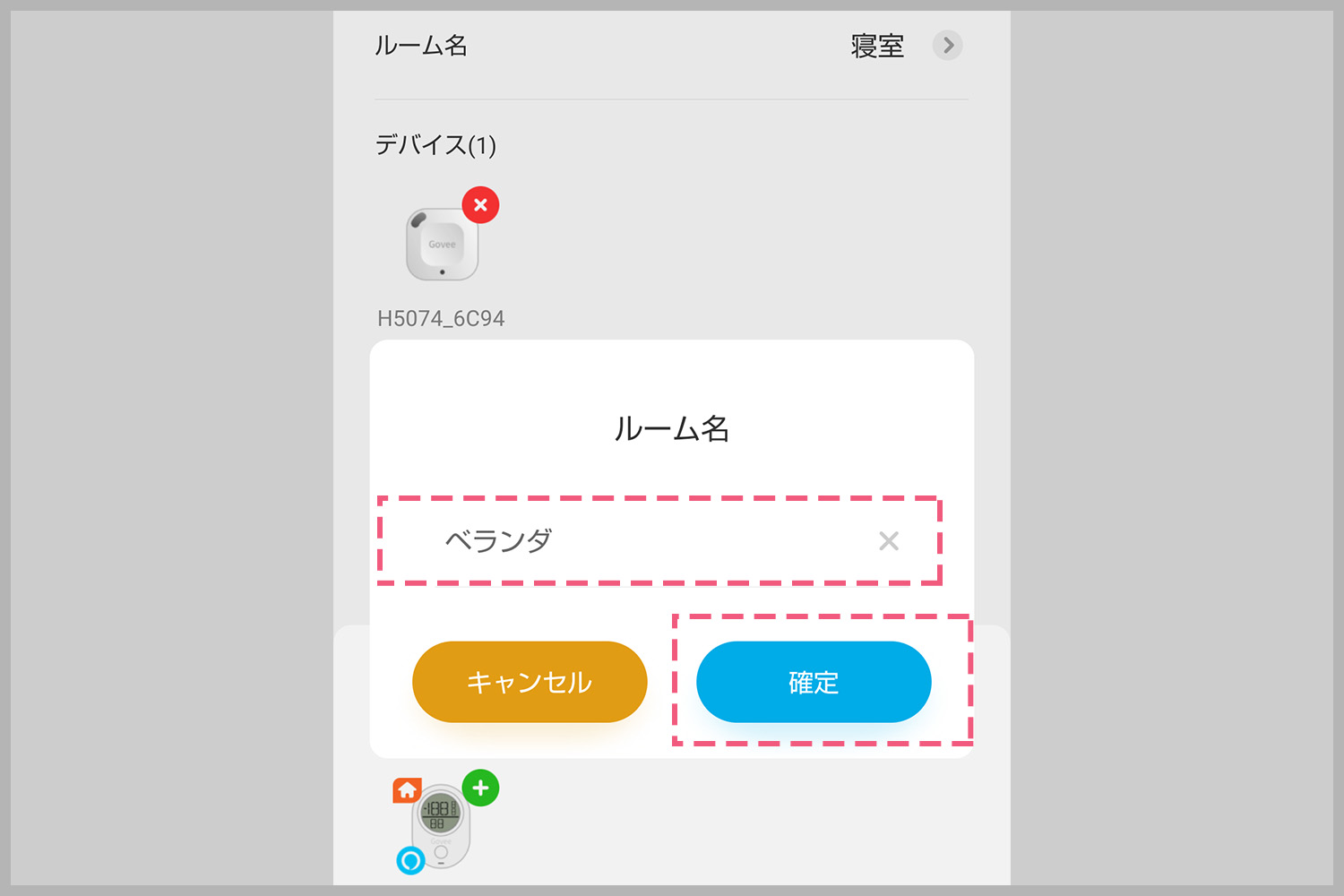
ここで、好きなルーム名を入力します。
入力後、【確定】ボタンをタップ。
確定させて完了
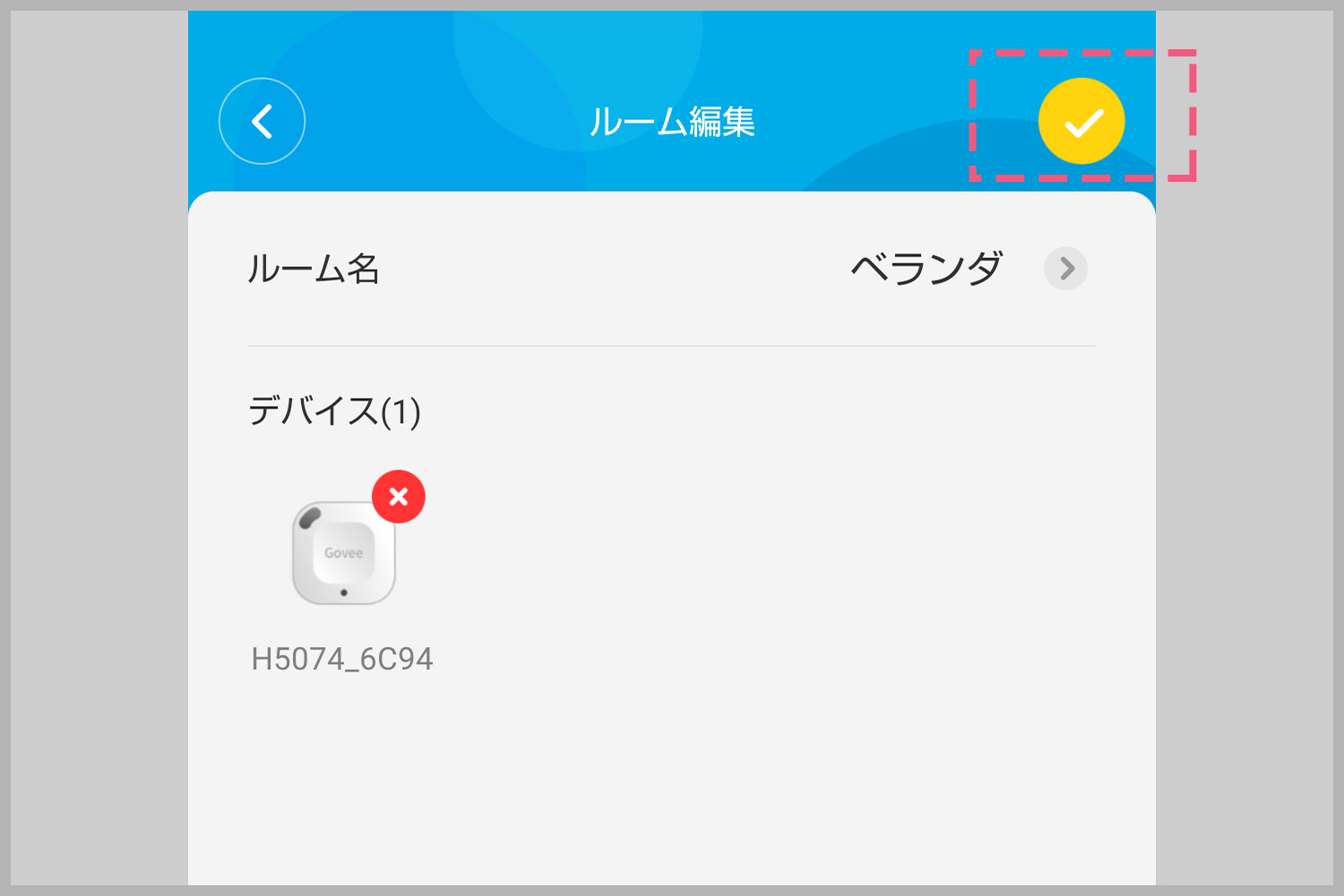
最後に、右上の、ボタンをタップして確定です。
更新完了
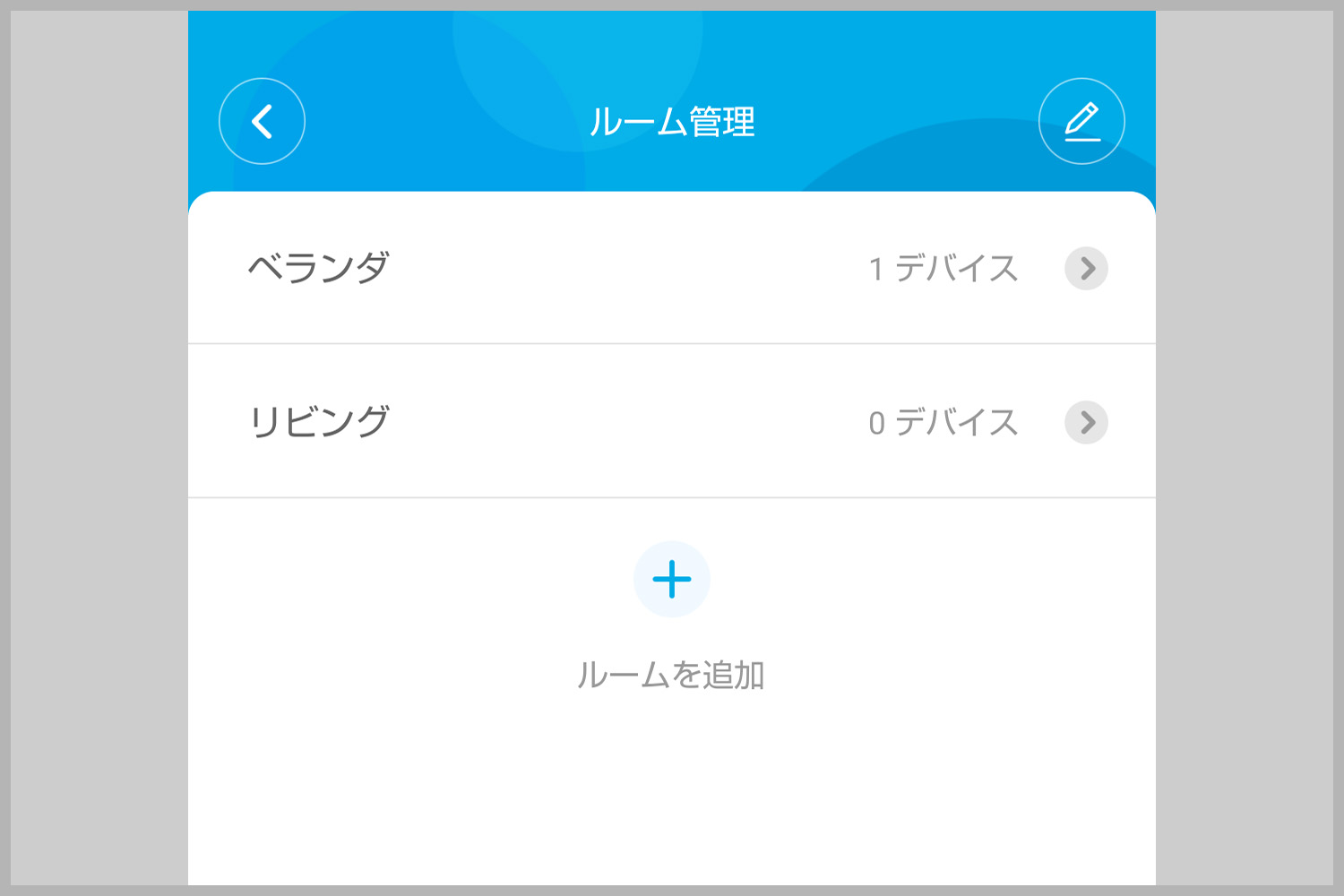
変更前と比べると…
【ルーム名】と【デバイスの数】が変更されています。
何の違いあるの?
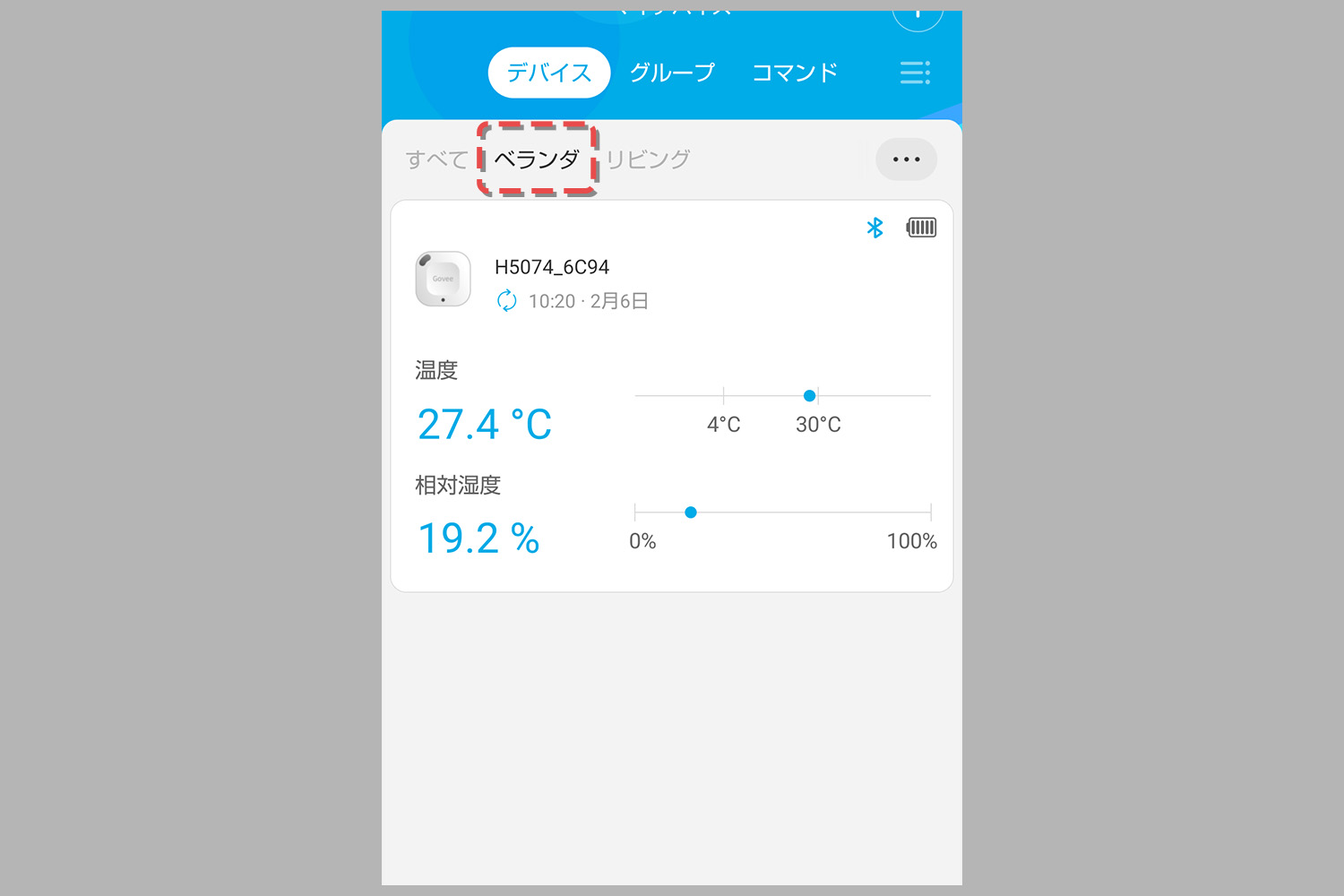
メイン画面に戻ります。
変更前と比べると…【ルーム名】の一覧が変わっています。
さらに、その【ルーム名】をタップすると…
先ほど、追加した温度計だけが表示されるようになります。
温度計が増えてくると便利
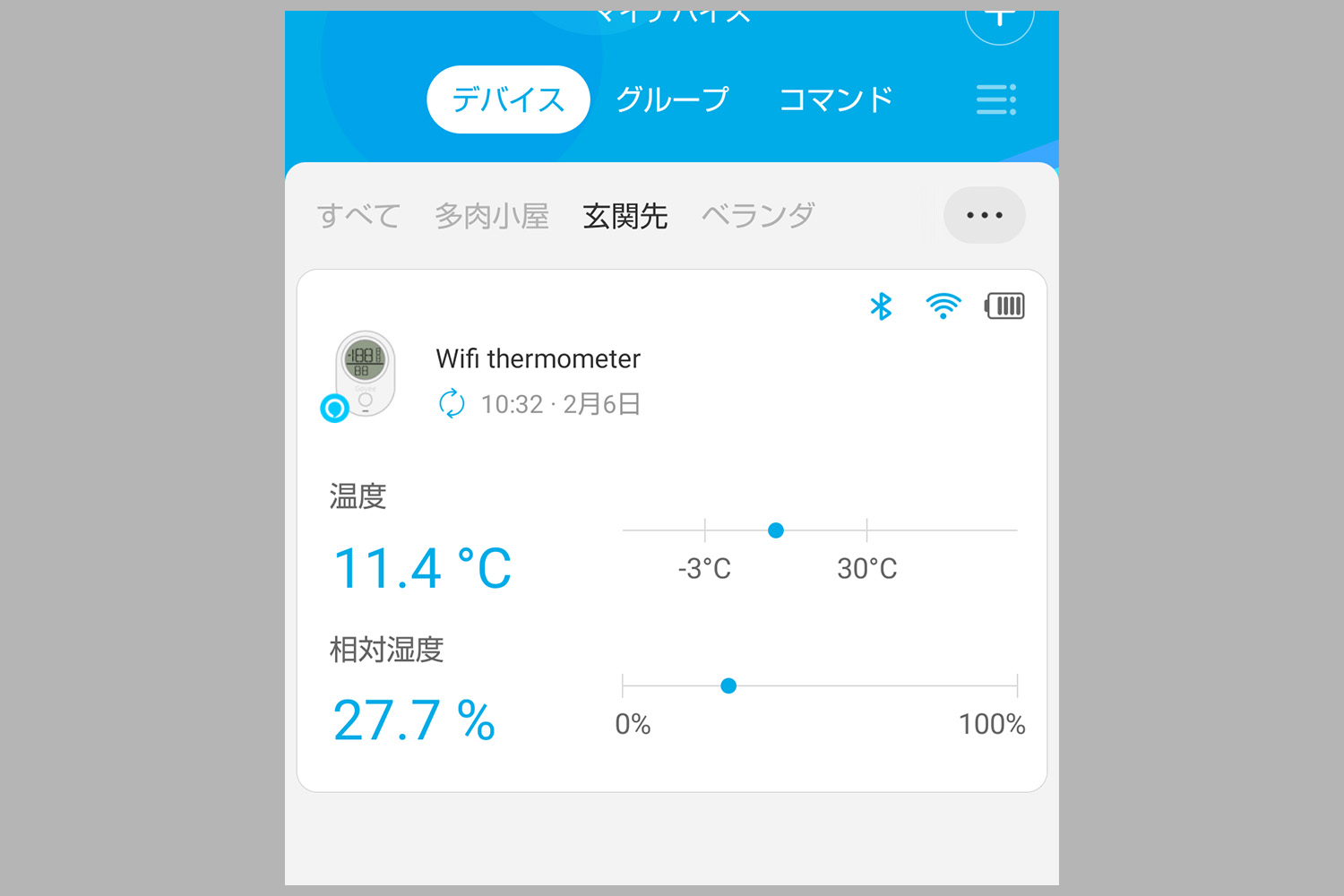
このように… 自分が解りやすい名前で【ルーム】を追加し、
それぞれに、温度計を割り当てておくと…
視認性が抜群に向上します。
その他の、変更
・ルームの追加
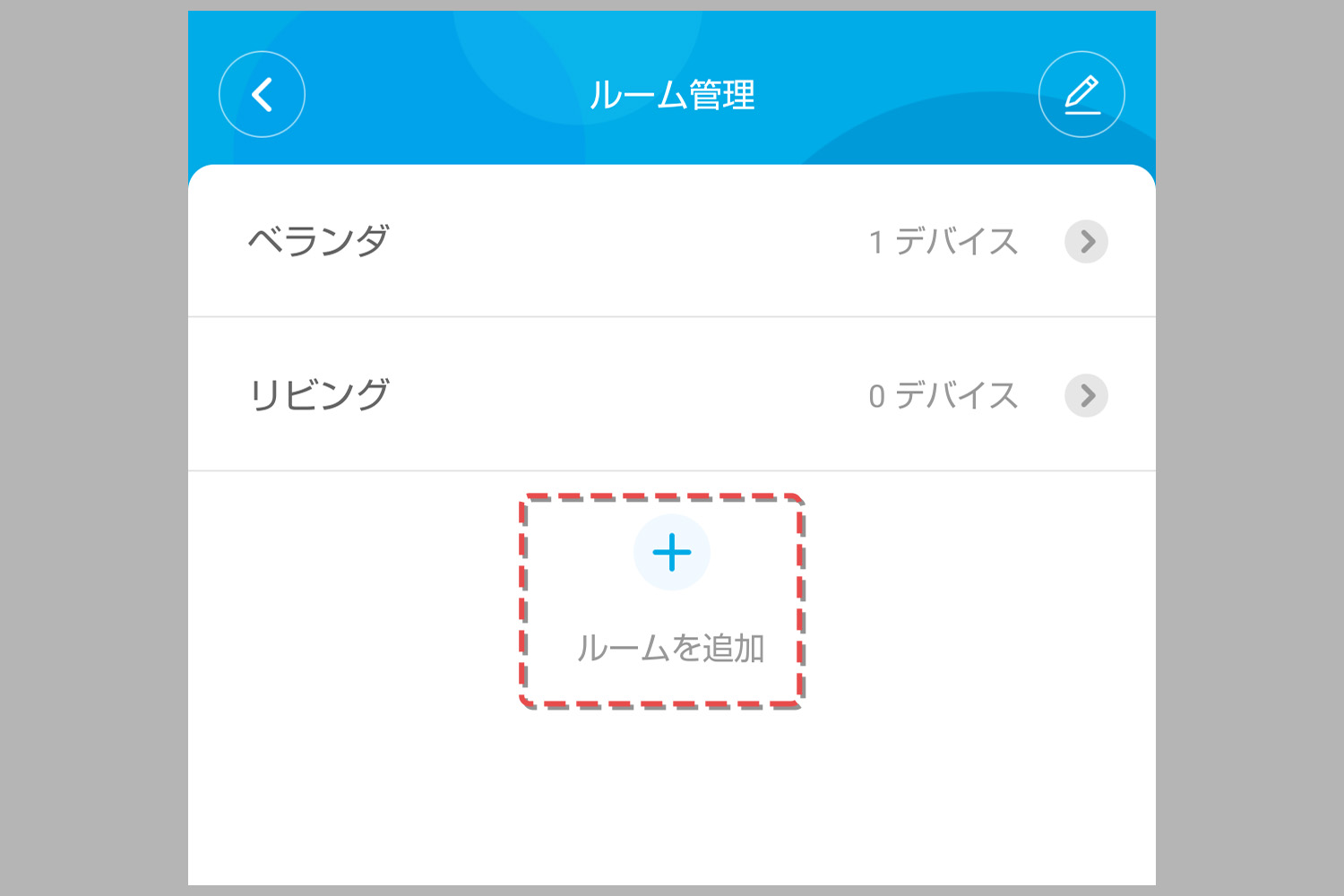
【ルームを追加】ボタンで、新規のルームを作成できます。
・ルームの削除 / 並べ替え
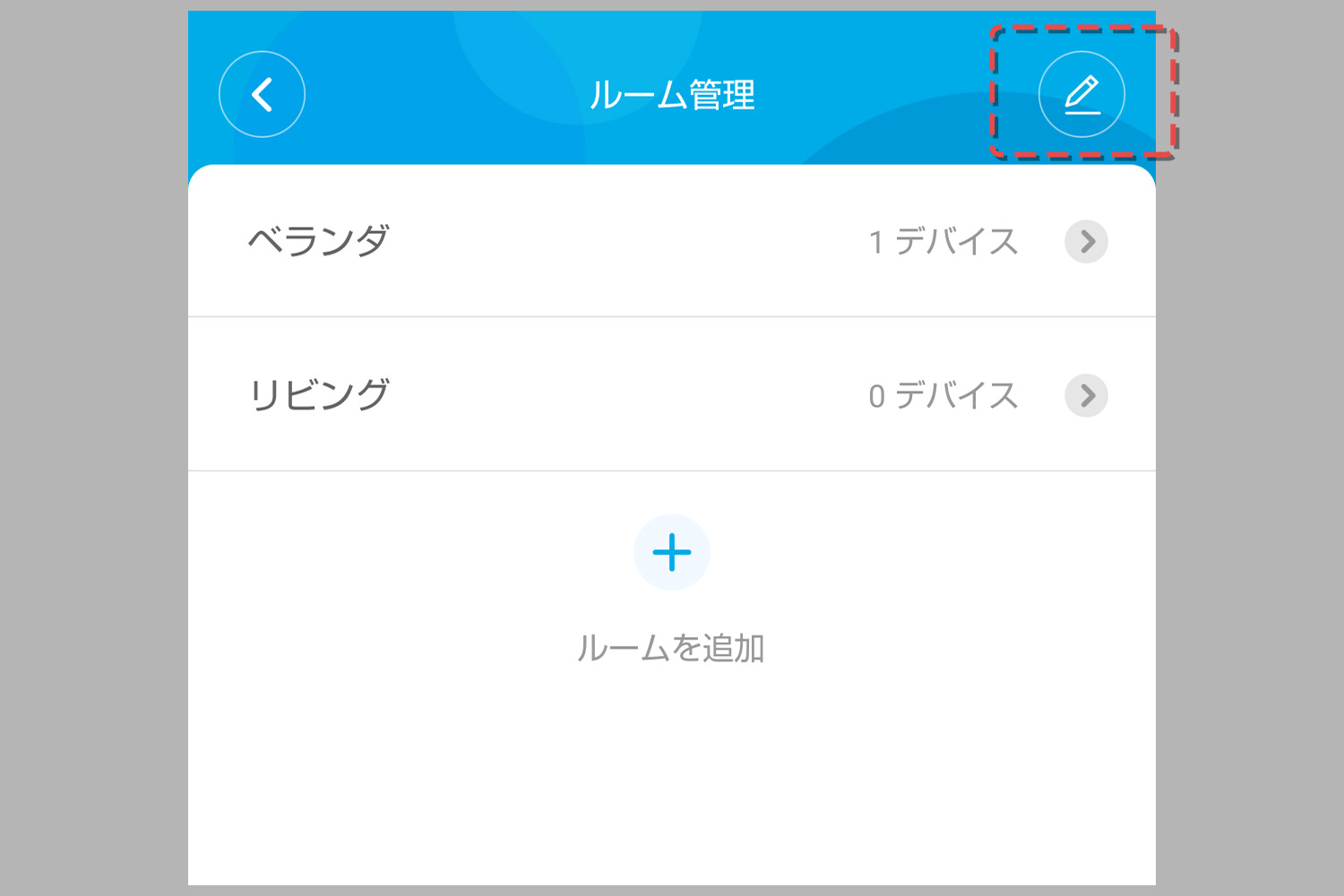

不要になったルームを削除したり、
ルームの並べ替えができます。
・・・
・・
・
以上… 2台以上の温度計を一括管理し、便利に使う方法でした。
・・・
・・
・
スポンサーサイト
◆ 関連ページ
スマート温度計 3つのメリット
セットアップの流れ&動作確認
「Govee Home」のスマート温度計
モデル:H5051
モデル:H5074